Age of Empires II (2013) é um relançamento em HD do amado jogo de estratégia Age of Empires da Hidden Path Entertainment e Microsoft Studios. É um jogo de estratégia em tempo real no qual os usuários jogam como vários impérios históricos e lutam para vencer.
Após o lançamento, Age of Empires II (2013) estava disponível apenas para Microsoft Windows. No entanto, graças ao Proton e ao Steam Play, é possível fazer este jogo funcionar no Linux. Acompanhe para descobrir como!
Fazendo o Age of Empires II (2013) funcionar
Age of Empires II (2013) funciona bastanteEtapa 6: bem no Linux graças à tecnologia Proton e Steam Play. Se você estiver interessado em jogar este jogo em seu sistema, abra uma janela de terminal e siga as instruções passo a passo descritas abaixo.

Etapa 1: A primeira coisa que você deve fazer para que o AoE II funcione no Linux é instalar o cliente Linux Steam. Siga as instruções de instalação da linha de comando que correspondem ao sistema operacional Linux que você usa atualmente.
Ubuntu
sudo apt install Steam
Debian
É possível fazer o Steam funcionar no Debian, embora seja melhor baixar o cliente diretamente do site da Valve. Caso contrário, você teria que habilitar fontes de software “não-livres”, e isso pode ser entediante. Para baixar a versão mais recente do cliente Steam para Debian, use o comando wget .
wget https://steamcdn-a.akamaihd.net/client/installer/steam.deb
Assim que o comando wget terminar de baixar a versão mais recente do Steam para Debian, execute a ferramenta dpkg para instalar o Steam em seu PC Debian Linux.
sudo dpkg -i install steam.deb
Instalar o Steam como DEB no Debian significa que erros de dependência aparecerão. Corrija esses erros com apt-get install -f .
sudo apt-get install -f
Com as dependências corrigidas , você estará pronto para usar o Steam no Debian.
Arch Linux
sudo pacman -S Steam
Fedora
Aqueles que usam Fedora Linux podem obter o cliente Steam no Fedora com um repositório de software de terceiros. No entanto, é muito mais fácil apenas seguir as instruções do Flatpak.
OpenSUSE
Recomendamos que os usuários do OpenSUSE sigam as instruções de instalação do Flatpak se quiserem que o Steam funcione, pois geralmente é considerada a maneira mais fácil de fazer o aplicativo funcionar no sistema operacional.
Flatpak
Para configurar o aplicativo Steam no Flatpak, comece seguindo nosso guia para configurar o tempo de execução do Flatpak em seu PC Linux. Então, quando o tempo de execução do Flatpak estiver funcionando, insira o comando flatpak remote-add e o comando flatpak install para instalar o Steam.
flatpak --user remote-add --if-not-existing flathub https://flathub.org/repo/flathub.flatpakrepo
flatpak install flathub com.valvesoftware.Steam
Passo 2: Depois de instalar o Steam em seu PC Linux, abra o aplicativo e faça login em sua conta. Uma vez logado, localize o menu “Steam”, clique nele e selecione o menu “Configurações” dentro.
Ao clicar em “Configurações”, você terá acesso à área de Configurações do Steam. Procure a opção “Steam Play” e clique nela com o mouse para acessar as configurações de Steam Play.
Passo 3: Nas configurações do Steam Play, encontre a caixa “Habilitar Steam Play para títulos suportados” e verifique-a com o mouse. Depois disso, selecione a caixa “Habilitar Steam Play para todos os outros títulos” para garantir que o Steam Play funcionará com todos os jogos Steam que você possui, mesmo se a Valve não o suportar oficialmente.
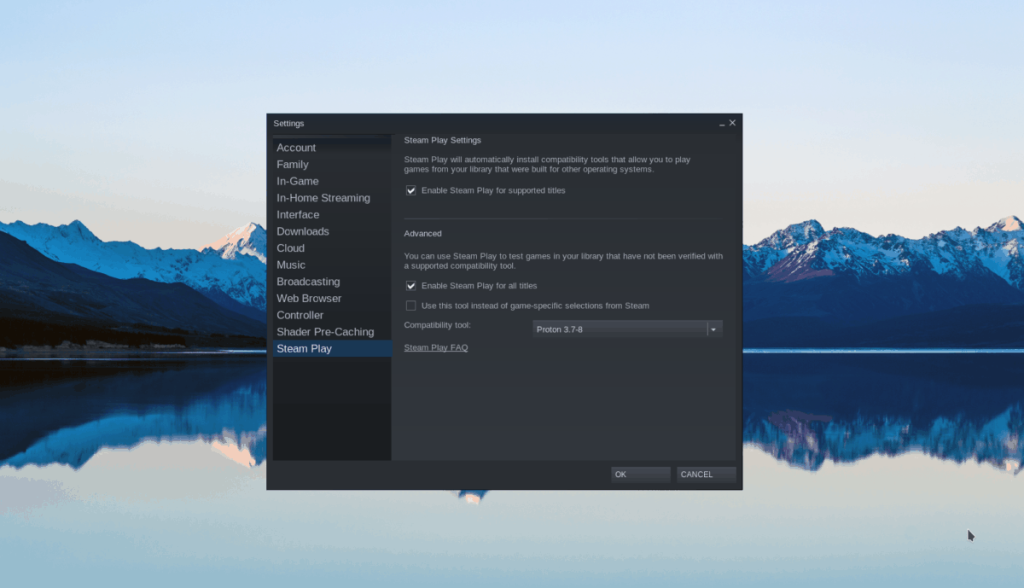
Clique no botão “OK” para salvar as alterações.
Passo 4: Localize o botão “STORE” e clique nele com o mouse para acessar a Steam Storefront. Uma vez lá, encontre a caixa de pesquisa e digite “Age Of Empires II (2013)”. Pressione Enter para pesquisar.
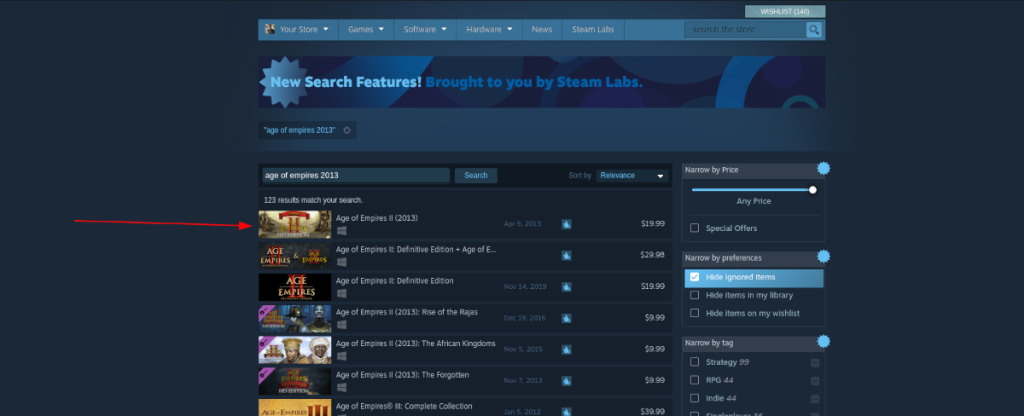
Olhe os resultados da pesquisa por “Age Of Empires II (2013),” e clique nele para acessar a página da loja Steam do AoE II. Em seguida, localize o botão “Adicionar ao carrinho” e clique nele para comprar o jogo.

Passo 5: Depois de comprar o jogo, encontre o botão “BIBLIOTECA” e clique nele para acessar sua biblioteca de jogos Steam. Em seguida, localize “Age Of Empires II (2013)” e selecione-o para acessar a página do jogo.
Etapa 6: Na página do jogo Age Of Empires II (2013), clique no botão azul “INSTALAR” para baixar Age Of Empires II (2013) para o seu computador. Lembre-se de que este download pode demorar um pouco para ser concluído.
Etapa 7: Quando o download do Age Of Empires II (2013) for concluído para o seu PC Linux, o botão azul “INSTALAR” se transformará em um botão verde “PLAY”. Clique nele para curtir seu jogo!

Solução de problemas do Age Of Empires II (2013)
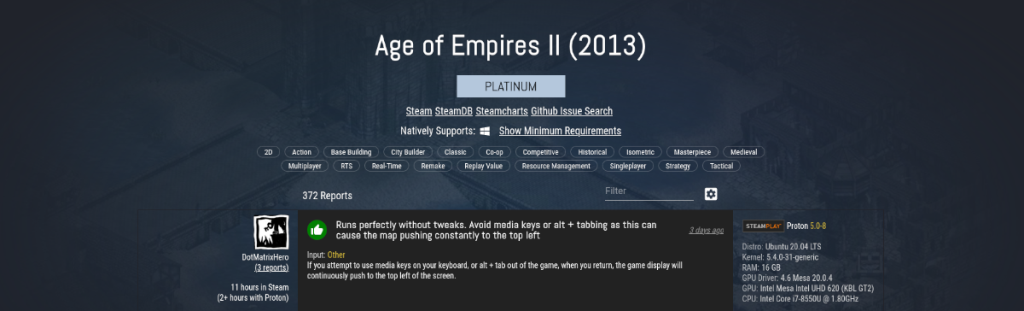
Graças ao Proton e ao Steam Play, muitos videogames rodam muito bem e não precisam de ajustes. No entanto, nenhum sistema operacional Linux é 100% igual e nenhum videogame é 100% perfeito. Se você estiver executando o Age Of Empires II (2013) e estiver tendo problemas, verifique a página ProtonDB do Age Of Empires II (2013) . Você poderá enviar os problemas encontrados e solucionar os problemas do seu jogo com base nos envios de outros usuários que jogam o jogo.


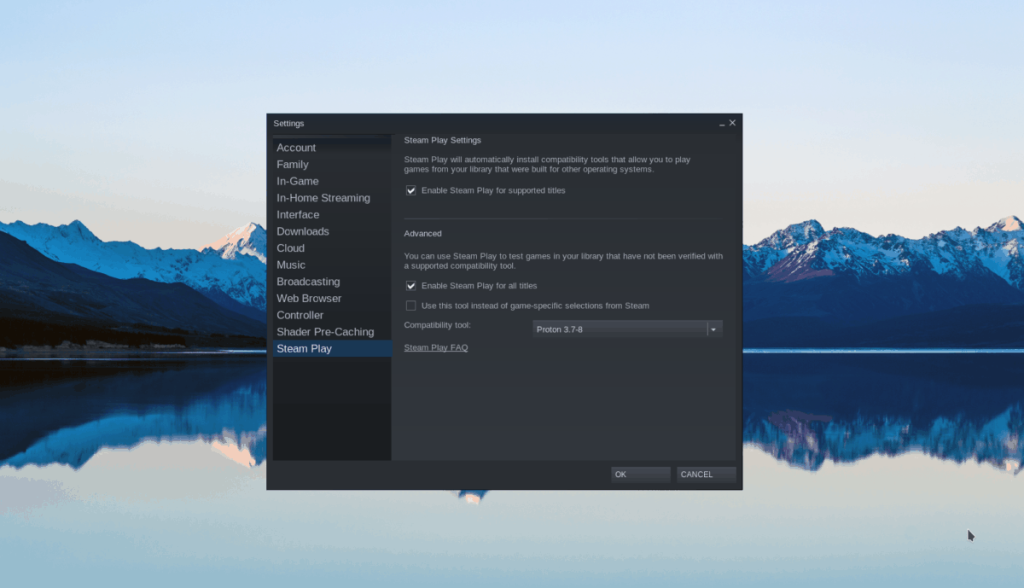
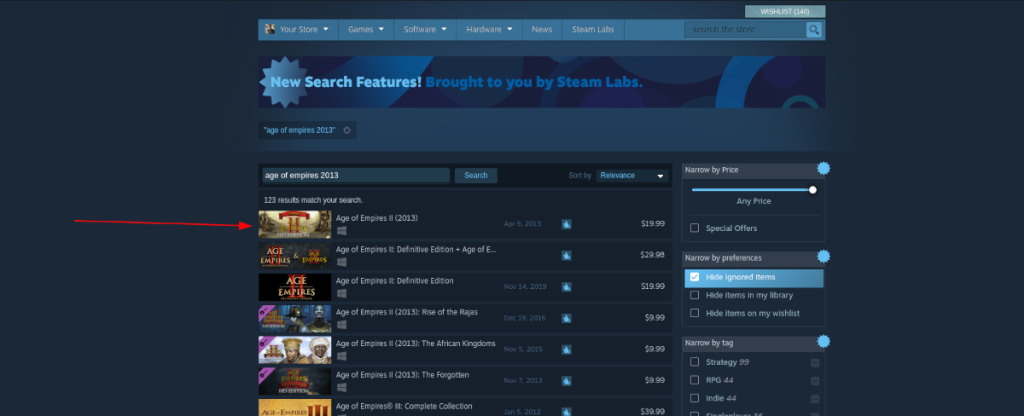


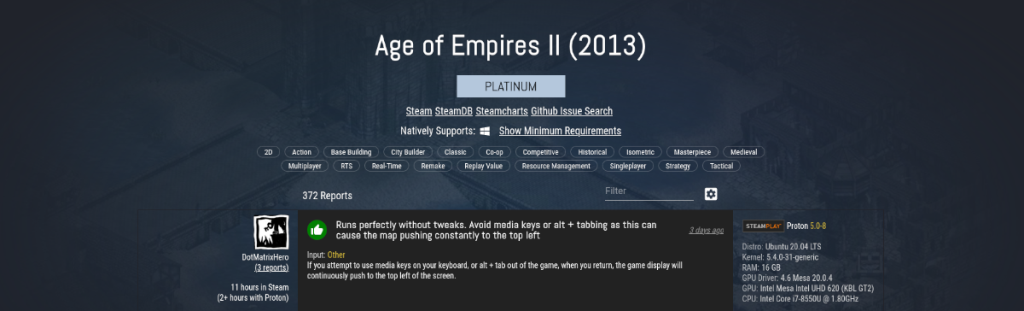
![Baixe o FlightGear Flight Simulator gratuitamente [Divirta-se] Baixe o FlightGear Flight Simulator gratuitamente [Divirta-se]](https://tips.webtech360.com/resources8/r252/image-7634-0829093738400.jpg)






![Como recuperar partições perdidas e dados do disco rígido [Guia] Como recuperar partições perdidas e dados do disco rígido [Guia]](https://tips.webtech360.com/resources8/r252/image-1895-0829094700141.jpg)
